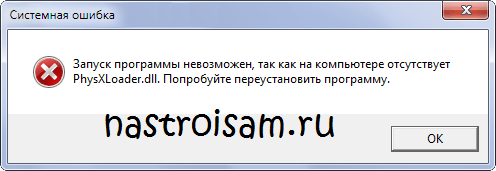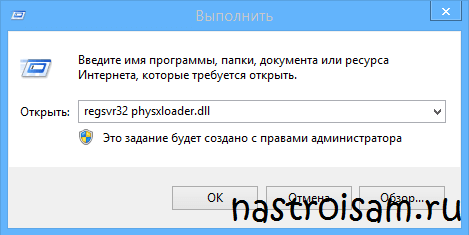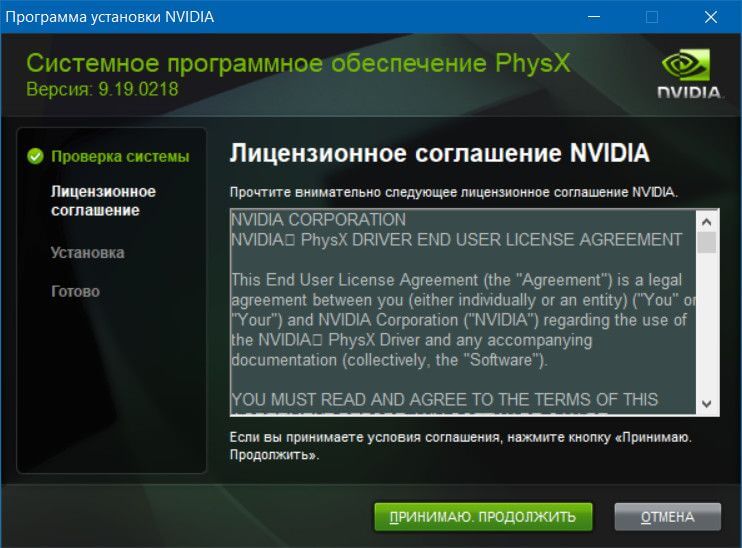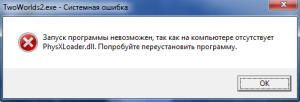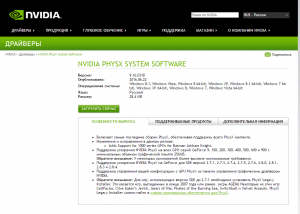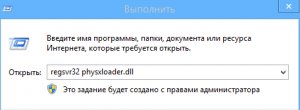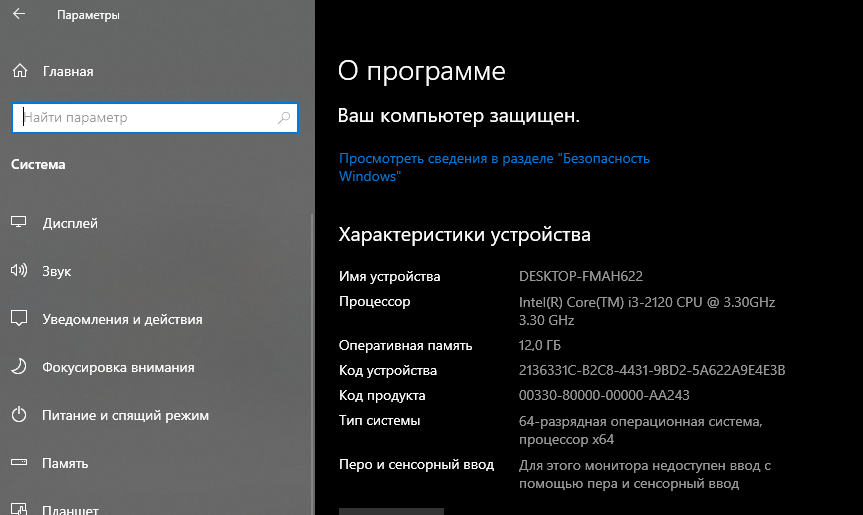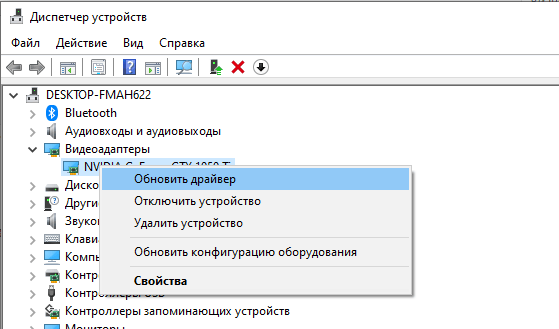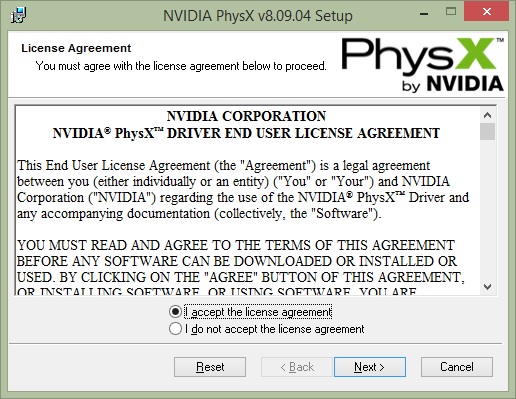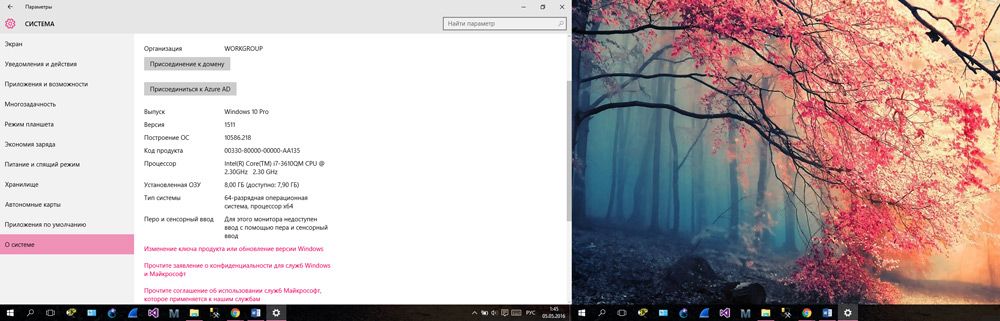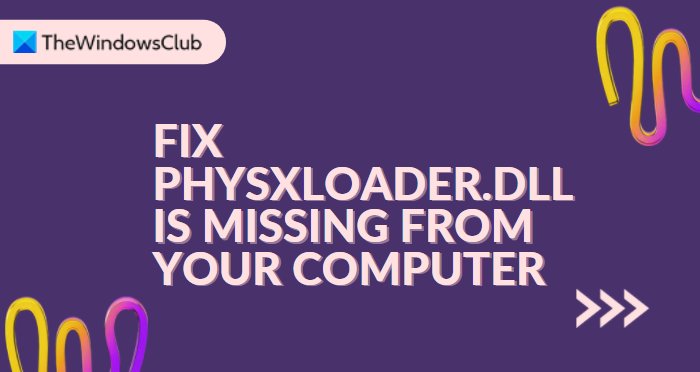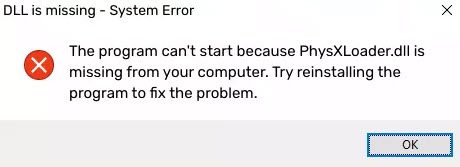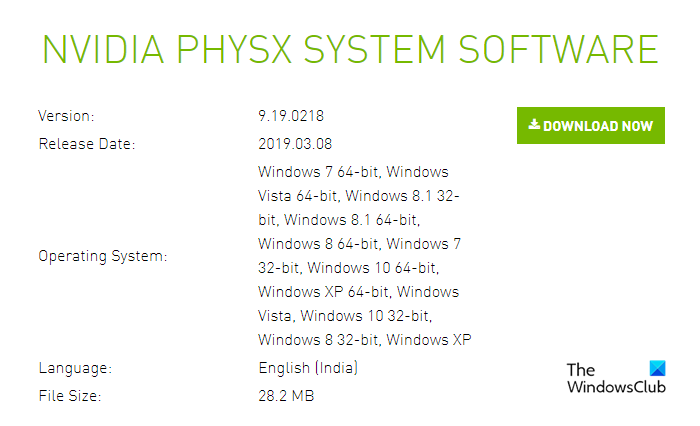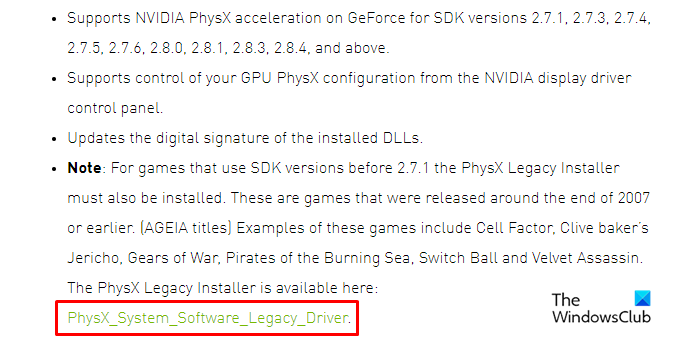Ошибки Windows c сообщением «physxloader.dll отсутствует», «physxloader.dll is missing» или «physxloader.dll не найден» при запуске популярных игр, например Metro 2033, Bulletstorm, Mafia II, Risen и т.п. — связаны с проблемами пакета NVIDIA PhysX.
NVIDIA PhysX — это специальный программный движок, который обеспечивает реалистичные эффекты и физику в режиме реального времени. Движок NVIDIA PhysX используется более чем в 150 играх.
Файл physxloader.dll — это динамическая библиотека пакета PhysX. Она может быть повреждена или удалена при установке очередной игры или обновления драйверов.
Что делать, если возникла ошибка — physxloader.dll не найден?!
Есть 2 варианта решения этой ошибки:
1 вариант — переустановка драйвера NVidia PhysX
Этот вариант действий по сути самый простой и самый правильный одновременно. Суть его в том, что вам надо скачать (отсюда) драйвер NVidia PhysX и запустить установщик.
Драйвер и все библиотеки будут переустановлены. У Вас будет самая актуальная версия NVidia PhysX. Проблема с файлом physxloader.dll должна устранится.
Этот вариант надо использовать только в крайнем случае, например когда не помог вариант 1 или есть какие-то проблемы со скачиванием драйвера NVidia PhysX. Скачиваем библиотеку physxloader.dll (например, отсюда) и проверяем антивирусной программой. После этого файл physxloader.dll надо положить в папку C:WindowsSystem32.
В том случае, если у Вас 64-х битная версия Windows 7 или Windows 8. physxloader.dll надо кинуть в папку C:WindowsSysWOW64.
После этого перезагружаем компьютер и регистрируем библиотеку hysxloader.dll. Чтобы это сделать, надо нажать комбинацию клавиш Win+R и в окне Выполнить набрать команду regsvr32 physxloader.dll:
Нажимаем кнопку ОК. Теперь можно запускать игру и проверять работу пакета NVidia PhysX.
- Что такое nVidia Physx и почему возникает ошибка «отсутствует PhysXLoader.dll»
- Где скачать PhysXLoader.dll для Windows
- Где скачать nVidia Physx для Windows 10 и Windows 7
- Как исправить ошибку с PhysXLoader.dll на AMD и Radeon
- Что такое nVidia Physx Legacy System Software
Что такое nVidia Physx и почему возникает ошибка «отсутствует PhysXLoader.dll»
Драйвер и одноимённый движок Physx разработанный компанией nVidia предназначен для расчётов реалистичной физики и используется во многих играх для визуализации спецэффектов. Наблюдая реалистично развевающийся на ветру плащ, круги на воде от упавшего камня или густой дым и осколки разлетающиеся от взрыва, будьте уверены, для этого использовался движок Physx.
Актуальные версии драйверов для видеокарт nVidia уже включают в себя пакет Physx и его нет необходимости устанавливать отдельно. Кроме того, в большинстве случаев игры написанные с использованием этой технологии скачивают и устанавливаю драйвер Physx автоматически. Но иногда возникает ситуация, в которой игра не может самостоятельно установить нужные драйверы (наиболее часто это происходит с переупакованными или пиратскими версиями) и операционная система Windows выводит сообщение об ошибке подобное этому:
Запуск программы невозможен, так как на компьютере отсутствует PhysXLoader.dll. Попробуйте переустановить программу.
Часто неопытные, а иногда и опытные, пользователи пытаются скачать файл динамической библиотеки PhysXLoader.dll и добавить его в операционную систему или разместить в папке с игрой, но в большинстве случаев это не решает проблемы.
Во-первых, в различных версиях операционной системы этот файл размещается в различных папках, во-вторых все динамические библиотеки должны регистрироваться в системе, иначе они не будут работать и ошибка останется.
Наиболее верным решением будет скачивание пакета nVidia Physx System Software в который входит библиотека PhysXLoader.dll. При установке он автоматически установит все файлы в нужные папки и зарегистрирует библиотеки в Windows.
Где скачать nVidia Physx для Windows 10 и Windows 7
Актуальные версии драйверов nVidia уже имеют в своем составе драйвер Physx и устанавливают его в Windows автоматически, поэтому прежде всего стоит попробовать обновить драйверы установленной видеокарты.
Кроме того драйвер nVidia Physx System Software можно скачать с нашего портала в виде отдельного пакета по ссылкам расположенным чуть ниже и установить в свою операционную систему. nVidia Physx поддерживает как 32, так и 64-битные версии от Windows XP, до Windows 10.
Перейти на страницу скачивания nVidia Physx System Software.
Как исправить ошибку с PhysXLoader.dll на AMD и Radeon
Несмотря на то, что разработчики драйвера nVidia Physx официально заявили, что перестают поддерживать графические чипы других производителей, владельцы компьютеров с процессорами AMD и видеокартами фирмы Radeon так же могут столкнуться с ошибкой вызванной отсутствующим PhysXLoader.dll.
Специально для тех, кто не может воспользоваться драйверами nVidia с уже встроенным Physx, был выпущен отдельный пакет, который можно установить на компьютеры с видеокартами Radeon и/или процессором AMD. Поддержка Physx после этого не появится, однако сообщение об ошибке пропадёт и игра будет запускаться.
Перейти на страницу скачивания nVidia Physx System Software.
Что такое nVidia Physx Legacy System Software
Некоторые игры, выпущенные до конца 2007 года и ранее, разрабатывались с использованием Physx SDK версии 2.7.2 и более ранних. Для их запуска требуется установка специальной версии драйвера содержащей слово «Legacy» в названии. Скачать этот драйвер так же можно на нашем портале по ссылке ниже.
Перейти на страницу скачивания nVidia Physx Legacy System Software.
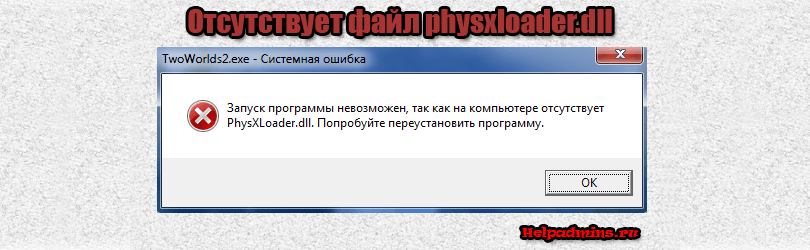
Что делать, если отсутствует файл physxloader.dll и где его скачать для Windows 7, Windows 8, windows 10
Продолжая тему ошибок при запуске игр, сегодня мы рассмотрим еще одну распространенную проблему, которая возникает при запуске игр. Это ошибка “Запуск программы невозможен так как отсутствует physxloader.dll”. В данной статье вы узнаете что это за файл physxloader.dll, где его скачать и как исправить данную проблему.
Ошибка “Запуск программы невозможен так как отсутствует physxloader.dll”
Содержание:
- Что за файл physxloader.dll?
- Установка всего пакета PhysX от Nvidia
- Скачать файл physxloader.dll
Что за файл physxloader.dll?
Для начала давайте разберемся о предназначении файла physxloader.dll. Данный файл является рабочей библиотекой программного движка PhysX от компании Nvidia. Он используется во многих играх и для его полноценного функционирования требуется файл physxloader.dll.
Данная ошибка, связанная с этим файлом очень напоминает ситуацию с отсутствующим файлом D3dx9_43.dll.
Стоит отметить, что данный способ работает на всех без исключения версиях ОС Windows.
Установка всего пакета PhysX от Nvidia
Если на вашем компьютере при запуске игры появляется ошибка “Запуск программы невозможен так как отсутствует physxloader.dll”, то не спешите искать и скачивать файл physxloader.dll в интернете отдельно. Лучше всего переустановить весь PhysX, скачав его с официального сайта по ссылке ниже.
Скачать PhysX с официального сайта-Ссылка 1
Скачать PhysX с официального сайта-Ссылка 2
После перехода по ссылке нажмите зеленую кнопку “Загрузить сейчас“, и далее “Принять и скачать“.
Скачивание NVIDIA PHYSX
Начнется загрузка файла. После ее окончания запустите скачанный файл и, следуя инструкциям мастера, установите PhysX.
Далее перезагрузите компьютер и попробуйте запустить игру, которая ругалась на недостающий файл physxloader.dll.
Скачать файл physxloader.dll
Если по какой-либо причине первый способ вам не подошел или не помог, то тогда стоит попробовать скачать файл physxloader.dll отдельно, поместить его в нужную папку и зарегистрировать в системе.
Для этого переходим по ссылке ниже и скачиваем physxloader.dll.
Скачать physxloader.dll-Ссылка 1
Скачать physxloader.dll-Ссылка 2
Далее определяем версию операционной системы Windows на компьютере.
Если у вас 32 битная Windows, то скачанный файл physxloader.dll нужно поместить в папку C:WindowsSystem32.
Если же у вас Windows 64 битная, то помещаем скачанный файл в C:WindowsSysWOW64.
Внимание! Папки System32 и SysWOW64. могут быть скрытыми. Поэтому для копирования в них файла следует включить отображение скрытых файлов.
Далее следует перезагрузить компьютер, после чего останется лишь зарегистрировать библиотеку в системе.
Для этого на рабочем столе нажимаем комбинацию кнопок “Win”+”R”.
После этого откроется окно “Выполнить”, в котором нужно набрать команду
regsvr32 physxloader.dll
и нажать кнопку “Enter”.
Регистрация файла physxloader.dll в системе
Теперь вам осталось лишь проверить ваше приложение, показывавшее при запуске ошибку “Запуск программы невозможен так как отсутствует physxloader.dll”.
Лучшая благодарность автору — репост к себе на страничку:
Представьте себе: у вас был долгий день на работе или в школе, и вы, наконец, можете играть в свою любимую видеоигру дома. Вы загружаете компьютер и, ожидая, идете на кухню за любимым напитком из банок. Вы медленно садитесь в кресло, когда слышите странно приятный звук открывающейся банки и характерный шипящий звук пузырьков вашего напитка. Теперь все, что вам нужно сделать, это дождаться загрузки игры. Однако вместо того, чтобы увидеть главное меню, вы получаете сообщение об ошибке: «Файл Physxloader.dll отсутствует».
Конечно, вы инстинктивно перезагружаете компьютер. Однако независимо от того, сколько раз вы его перезагружаете, вы все равно получаете это надоедливое сообщение об ошибке. Эта проблема может расстраивать, особенно если вы не знаете, что делать. Что ж, не стоит впадать в ярость и бить по монитору компьютера (пока что)! В этом посте мы научим вас, как устранить ошибку Physxloader.dll не найден. Мы подготовили для вас несколько решений. Итак, вы, скорее всего, найдете тот, который поможет вам избавиться от проблемы.
Что такое Physxloader.dll в Windows 10?
Не спешите думать, что ошибка Physxloader.dll отсутствует, имеет какое-то отношение к вредоносному ПО. Хотя в некоторых случаях это может быть правдой, вы должны знать, что Physxloader.dll — это законный файл. Он связан с библиотекой динамической компоновки Physxloader, которая является компонентом NVIDIA PhysX. Теперь, если вам интересно, что такое NVIDIA PhysX, мы объясним вам его функцию. Это промежуточное ПО для физического движка в реальном времени, которое улучшает игровой процесс с помощью видеокарты.
Чтобы понять, как исправить ошибку Physxloader.dll не найден, вы должны знать, что в первую очередь вызывает проблему. Как показано в сообщении об ошибке, проблема связана с файлом DLL, в частности с Physxloader.dll. Как важный компонент NVIDIA, этот файл DLL необходим при запуске игр. Таким образом, когда он будет поврежден или пропадет, вы не сможете правильно загрузить игру.
Стоит отметить, что сообщение об ошибке может иметь разные формы, в том числе следующие:
- Файл Physxloader.dll отсутствует.
- Не удается запустить (название игры). Отсутствует необходимый компонент: physxloader.dll. Пожалуйста, установите (Название игры) еще раз.
- Эта программа не может продолжить, потому что Physxloader.dll отсутствует на вашем компьютере.
- Physxloader.dll не найден.
- Не удалось запустить это приложение, потому что не найден Physxloader.dll. Переустановка приложения может решить проблему.
Все эти сообщения об ошибках указывают на то, что основная проблема заключается в файле DLL. Возможно, этот файл был удален или поврежден. Тем не менее, вам не следует устанавливать файлы DLL вручную, тем более, что они обычно идут в комплекте с программой. Теперь, если вы попытаетесь установить один файл DLL, вы можете поставить под угрозу всю свою операционную систему. В конце концов, различные источники в Интернете не предоставляют стабильную версию файла. Поэтому мы рекомендуем вам использовать одно из решений, которыми мы поделимся ниже.
Решение 1. Установка NVIDIA PhysX
Как мы уже упоминали, проблема должна быть связана с NVIDIA PhysX. Если он отсутствует, лучше всего загрузить программное обеспечение с официального сайта. Установите его, затем перезагрузите компьютер и игру. Если это не устранит ошибку, мы предлагаем вам перейти к следующему решению.
Решение 2. Запуск PhysX вручную
Если вы пытались установить NVIDIA PhysX, но проблема не исчезла, мы предлагаем вам попробовать запустить программное обеспечение вручную. Вот шаги:
- На клавиатуре нажмите Windows Key + E. Это позволит вам открыть проводник.
- Теперь в адресной строке введите путь ниже:
C: Program Files (x86) Steam SteamApps common
- Оказавшись внутри папки, найдите папку с затронутой игрой. Откройте его, затем дважды щелкните папку redist.
- Найдите EXE-файл PhysX и дважды щелкните его.
- Попробуйте запустить игру, чтобы убедиться, что ошибка исчезла.
Другой способ решения этой проблемы — скопировать файл Physxloader.dll с компьютера, на котором установлена та же ОС Windows и процессор, что и у вас. Если вы найдете устройство, отвечающее всем критериям, вы можете получить оттуда файл DLL. Этот метод состоит из двух частей:
- Первая часть: проверка типа вашей системы Windows
- Вторая часть: копирование файла Physxloader.dll с рабочего компьютера
Первая часть: проверка типа вашей системы Windows
- Перейдите на панель задач и щелкните значок поиска.
- Введите в поле «Системную информацию» (без кавычек) и нажмите Enter на клавиатуре.
- Вы увидите новое окно, в котором отображается версия и тип вашей операционной системы.
Вторая часть: копирование файла Physxloader.dll с рабочего компьютера
- Загрузите рабочий компьютер, с которого вы получите файл Physxloader.dll.
- На клавиатуре нажмите клавиши Windows + E, чтобы запустить проводник.
- Щелкните панель навигации и введите следующий путь:
C: Windows System32
- Оказавшись внутри папки, щелкните поле поиска рядом с панелью навигации.
- Введите в поле Physxloader.dll (без кавычек) и нажмите Enter.
- Вы должны увидеть файл Physxloader.dll, но если нет, найдите DLL-файл в этой папке:
C: Windows SysWOW64
- Найдя файл Physxloader.dll, скопируйте его.
- Перейдите на свой компьютер и вставьте файл в то же место, откуда вы скопировали файл.
Решение 4. Обновление драйвера видеокарты
Также возможно, что у вас проблемы с запуском игры из-за устаревших драйверов видеокарты. Итак, мы предлагаем вам обновить драйверы до последних версий. Есть два способа сделать это:
- Использование диспетчера устройств
- Использование программы обновления драйверов Auslogics
Использование диспетчера устройств
- Нажмите Windows Key + R на клавиатуре, чтобы открыть диалоговое окно «Выполнить».
- В поле введите «devmgmt.msc» (без кавычек), затем нажмите «ОК».
- Как только вы войдете в диспетчер устройств, разверните содержимое категории Display Adapters.
- Теперь щелкните правой кнопкой мыши видеокарту и выберите «Обновить драйвер».
- Выберите параметр «Автоматический поиск обновленного программного обеспечения драйвера».
Дайте вашей системе найти обновленный драйвер, затем следуйте инструкциям на экране для его установки. Имейте в виду, что Windows может по-прежнему пропускать последнюю версию драйвера. Таким образом, вы все равно можете посетить веб-сайт производителя, чтобы получить правильную версию драйвера. Однако мы не рекомендуем этот вариант, поскольку он может быть рискованным и требовать много времени. Может быть непросто просмотреть все драйверы и найти тот, который совместим с вашей ОС и процессором. Если вы установите неправильную версию, вы можете даже столкнуться с проблемами нестабильности системы.
Использование программы обновления драйверов Auslogics
Есть более удобный и надежный способ обновить драйвер видеокарты. Вы можете использовать Auslogics Driver Updater для автоматизации процесса. После установки этой программы она автоматически распознает архитектуру вашей системы. Все, что вам нужно сделать, это нажать кнопку, и Auslogics Driver Updater найдет и установит последние версии драйверов, рекомендованные производителем.
Что хорошего в этом инструменте, так это то, что он решает все проблемы, связанные с драйверами на вашем ПК. Так что после процесса ваш компьютер станет заметно быстрее и эффективнее.
Какое из решений помогло вам исправить ошибку Physxloader.dll?
Дайте нам знать в комментариях ниже!
ОС Windows не является целостной, а состоит из множества подпрограмм, иногда называемых программными модулями. На деле их официальное название – библиотеки с расширением DLL. Примечательно, что иногда эти библиотеки работают некорректно. Например, во время запуска разных компьютерных игр можно «словить» ошибку отсутствия библиотеки physxloader.dll. Разбираемся, что делать, если система не обнаружила physxloader.dll в ОС Windows 10.
Переустановка драйвера Nvidia PhysX
Отсутствие библиотеки – это, скорее всего, только один из проявившихся признаков сбоя в работе целого драйвера, состоящего из десятка подобных модулей. Следственно, если пользователь начнет решать проблему изолированно, устанавливая и удаляя только один dll-файл, то это вряд ли решит проблему. Наоборот, отдельно измененный DLL начнет конфликтовать с другими устаревшими компонентами. В таком случае рекомендуем переустановку целого пакета библиотек, находящихся в одном драйвере.
Для этого необходимо выполнить следующие действия:
- Закройте все запущенные игры, в том числе и игровые клиенты. Они в режиме реального времени могут обратиться к нужному драйверу во время его переустановки. Это приведет либо к зависанию (в лучшем случае), либо к сбою переустановки и появлению BSoD (синий экран).
- Откройте браузер и введите в поисковую строку запрос «PhysX скачать». Благо большинство поисковиков уже в первой поисковой выдаче перенаправят на официальный сайт NVidia, которая и производит это ПО.
- Перейдите на официальный сайт и скачайте файл «NVIDIA PHYSX SYSTEM SOFTWARE». На сегодняшний день последняя версия утилиты – это 9.16.0318. Не рекомендуем устанавливать версию старше этой.
- Запустите скачанный установочный файл как обычную программу. Запустится утилита «Мастер установки». Следуйте его инструкциям.
- После успешной установки перезагрузите компьютер.
Готово. Этот способ легко справляется с проблемой, но работает не всегда. Иногда приходится идти на крайние меры и устанавливать библиотеку отдельно, а после кидать ее в нужные директории.
Загрузка библиотеки отдельно
Напомним, что этот способ стоит использовать только в том случае, если все остальные методы перепробованы и бесполезны. Алгоритм действий:
- Узнайте разрядность ОС Windows. Для этого кликните ПКМ по значку компьютера и выберите «Свойства». Либо зажмите сочетание клавиш «Win» + «Pause Break». В строке «Тип системы» найдите разрядность, она бывает либо x64, либо x32(x86).
- Найдите в интернете библиотеку с нужной разрядностью и скачайте ее. Рекомендуем перед дальнейшими действиями проверить скачанный файл через встроенный антивирус или онлайн-сервис Virustotal.
- Установите файл библиотеки в системном разделе по адресу C:WindowsSystem32, если у вас 32-битная ОС. Либо скопируйте DLL в директорию C:WindowsSysWOW64 на Windows x
- Подтвердите изменения в папке с системными файлами.
Для восстановления к исходному состоянию мы рекомендуем скопировать старый и нерабочий dll в другую папку.
Обновление драйвера видеокарты
На фоне прошлых методов, этот будет казаться довольно радикальным. Согласны, но даже этот способ имеет право быть. К тому же, обновление видеодрайверов – это полезная практика, потому пользователь ничего не теряет.
Способ 1:
- Откройте «Диспетчер устройств». Для этого зажмите сочетание клавиш «Win» + «X» и выберите соответствующий пункт.
- Раскройте раздел «видеоадаптеры».
- Кликните ПКМ по устройству со словом «NVidia» в названии, а после кликните «Обновить драйвер».
- Выберите поиск через интернет.
Готово. Однако с большинством драйверов от NVidia это работает крайне «криво».
Способ 2:
- Узнайте название установленной видеокарты. Это также делается через «Диспетчер устройств».
- Откройте официальный сайт NVidia и перейдите на страницу установки драйверов. Вы найдете ее по навигационному меню.
- Найдите нужный драйвер, указав версию ОС и серию видеоадаптера.
- Скачайте драйвер.
- Установите его как обычную программу.
После рекомендуем перезагрузить компьютер.
Вам помогло? Поделитесь с друзьями — помогите и нам!
Вступление
Практически все современные компьютерные игры рассчитаны на продвинутые видеокарты и ожидается, что вы будете пользоваться самыми последними версиями программного обеспечения, включая драйвер видеоадаптера и различные вспомогательные утилиты. Самый популярным и заслуженно лучшим выбором графического процессора является решение от компании nVidia. Несмотря на свою отличную репутацию и практически бессбойную работу, время от времени при попытке запустить игру может возникать ошибка «physxloader.dll отсутствует».
Запуская программу или игру, можете столкнуться с такой ошибкой
Этот файл является компонентом программного пакета nVidia PhysX, который, в свою очередь, является составной частью драйвера видеокарты и отвечает за различные эффекты в компьютерных играх. Далеко не каждая игра нуждается в этом системном компоненте, но, если она рассчитана на его использование, отсутствие необходимых файлов может вызвать ошибку «physxloader.dll отсутствует». Решить проблему можно очень просто несколькими способами.
Способы решения проблемы
Переустановка пакета PhysX
Наиболее правильный и при этом самый простой способ. Вам нужно перейти на сайт компании nVidia и по этой ссылке www.nvidia.ru/object/physx-9.16.0318-driver-ru.html загрузить установочный пакет nVidia PhysX. После этого установите его, как обычную программу. Возможно, для гарантированного результата понадобится перезагрузить компьютер.
Переустановка пакета PhysX — это возможно самый простой, но и самый правильный способ
Переустановка видеодрайвера
Является не менее простым и одновременно эффективным способом. Перейдите на сайт компании nVidia, в разделе «Драйверы» выберите название своего продукта, серию видеокарты, версию операционной системы и язык, после чего согласитесь с условиями использования и сохраните файл себе на жёсткий диск. После этого также переустановите его как обычную программу, установщик выполнит все действия в автоматическом режиме. nVidia PhysX будет инсталлирован, как один из компонентов драйвера.
Ручная установка библиотеки
Наиболее рисковый вариант, подразумевающий вмешательство в системный раздел. Если вдруг версия скачанного файла чем-то не понравится системе, это чревато потерей работоспособности и более глубокому вмешательству в дальнейшем. Если вы осознаете все связанные с этой процедурой риски, скачайте файл physxloader.dll внизу этой страницы и поместите его в системный раздел Windows, зависимо от того, сколько бит имеет ваша система:
32 бита — C:WindowsSystem32,
64 бита — C:WindowsSysWOW64.
Система потребует доступа к изменениям в системном разделе, нажмите кнопку «Разрешить». Всё, проблема решена.
Скачайте файл и поместите в системный раздел Windows
Заключение
Как видите, если отсутствует physxloader.dll, решение к этому есть, и оно совсем несложное. Пишите нам, каким из трёх перечисленных способов именно вам удалось решить проблему.
Скачать файл physxloader.dll:
Версия 1 https://yadi.sk/d/09ZBHwjf34GRf5
Версия 2 https://yadi.sk/d/2zShI3F434GRip
Download PC Repair Tool to quickly find & fix Windows errors automatically
If you encounter the error PhysXLoader.dll is missing from your computer on Windows 11/10, then this article may help you. There have been reports of Windows users getting this error when trying to launch the game on their system. This problem occurs for many reasons but a missing NVIDIA PhysX is the most common reason behind the missing Physxloader.dll error.
The errors you could see are:
This application failed to start because physxloader.dll was not found, Re-installing the application may fix this problem
The program can’t start because physxloader.dll is missing from your computer
Cannot proceed because Physxloader DLL was not found
What is physxloader.dll?
Physxloader.dll is a legitimate file that belongs to the Physxloader Dynamic Link Library, which is an essential component of NVIDIA PhysX. Now that you know what NVIDIA PhysX is, let us explain how it works. NVIDIA PhysX is a real-time physics engine middleware that is essential for playing games. It enhances your gaming experience by using a graphics card. In other words, NVIDIA PhysX makes gaming more enjoyable by incorporating it into your graphics card.
Here are a few more examples of how this error can appear:
- The file physxloader.dll is missing.
- Cannot find [PATH]physxloader.dll
- Physxloader.dll Not Found
- This program can’t continue because physxloader.dll is missing from your computer
- This application failed to start because physxloader.dll was not found. Re-installing the application may fix this problem.
- Cannot start [APPLICATION]. A required component is missing: physxloader.dll. Please install [APPLICATION] again.
NVIDIA PhysX comes with the physxloader.dll file that is associated with the Physxloader Dynamic Link Library. This powerful physics engine provides real-time physics to leading edge PC games. If you’re experiencing that PhysXLoader.dll is missing from your computer, you can use the following suggestions to fix this issue:
- Run the PhysX software
- Download and Install Nvidia PhysX Software
- Update your video driver
Let’s now see them in detail:
1] Run the PhysX software
This solution requires you to run the PhysX software manually and see if it resolves the issue. In order to do this, you must follow the below steps:
- Press the Windows key + E to launch File Explorer.
- Once it opens, navigate to the following path:
C:Program Files (x86)SteamSteamAppscommonDragon Age Ultimate Editionredist
- Locate the PhysX software executable file and double-click on it.
- Run your game again and see if the issue has been resolved
2] Download and Install Nvidia PhysX Software
If running PhysX software manually does not resolve the error, you have a corrupted or missing physxloader.dll file.
In such a case, you will have to download the latest version of PhysX System Software from the official NVIDIA PHYSX website and then install it on your computer. After you reinstall the software, check if it works again after running PhysX.
It’s possible that your issue persists even after upgrading to the latest version of NVIDIA PhysX. If that happens, you can download the legacy version from the same download site that you can see above.
After restarting your computer, just open the game again and you’ll see the game is now working. If this method does not work, then continue with the next one.
3] Update your video driver
This type of error commonly occurs when users don’t update their graphic drivers and continue to play games. In case your graphic card drivers are not updated, your PhysX file is also likely to be outdated. To resolve this problem, we recommend you update your video drivers to the latest versions and see if it works.
What causes this PhysXLoader.dll is missing or not found error?
There are many reasons for this error to occur, but it mostly appears when something is wrong with the DLL file required for Windows to run a game. PhysX is an open-source real-time physics engine that is essential for playing games. The technology is part of NVIDIA GameWorks software from NVIDIA. Therefore, if physxloader.dll cannot be found or is damaged, the game will be unable to run and Windows will display an error message.
How do I fix missing DLL files in Windows?
If you are experiencing any problems with missing DLL files in Windows, you should run the System File Checker Tool. This program will replace any corrupted or missing operating system files. You should run it from a Command Prompt with administrator rights. In addition, the tool will also show you the lists of replaced DLL files.
Related: Fix Iusb3mon.dll is missing from your Windows computer error.
Digvijay is a Windows enthusiast who likes to write about the Windows OS and software in specific, and technology in general. When he is not working, he would either surf the web or dives into learning tech skills.
Download PC Repair Tool to quickly find & fix Windows errors automatically
If you encounter the error PhysXLoader.dll is missing from your computer on Windows 11/10, then this article may help you. There have been reports of Windows users getting this error when trying to launch the game on their system. This problem occurs for many reasons but a missing NVIDIA PhysX is the most common reason behind the missing Physxloader.dll error.
The errors you could see are:
This application failed to start because physxloader.dll was not found, Re-installing the application may fix this problem
The program can’t start because physxloader.dll is missing from your computer
Cannot proceed because Physxloader DLL was not found
What is physxloader.dll?
Physxloader.dll is a legitimate file that belongs to the Physxloader Dynamic Link Library, which is an essential component of NVIDIA PhysX. Now that you know what NVIDIA PhysX is, let us explain how it works. NVIDIA PhysX is a real-time physics engine middleware that is essential for playing games. It enhances your gaming experience by using a graphics card. In other words, NVIDIA PhysX makes gaming more enjoyable by incorporating it into your graphics card.
Here are a few more examples of how this error can appear:
- The file physxloader.dll is missing.
- Cannot find [PATH]physxloader.dll
- Physxloader.dll Not Found
- This program can’t continue because physxloader.dll is missing from your computer
- This application failed to start because physxloader.dll was not found. Re-installing the application may fix this problem.
- Cannot start [APPLICATION]. A required component is missing: physxloader.dll. Please install [APPLICATION] again.
NVIDIA PhysX comes with the physxloader.dll file that is associated with the Physxloader Dynamic Link Library. This powerful physics engine provides real-time physics to leading edge PC games. If you’re experiencing that PhysXLoader.dll is missing from your computer, you can use the following suggestions to fix this issue:
- Run the PhysX software
- Download and Install Nvidia PhysX Software
- Update your video driver
Let’s now see them in detail:
1] Run the PhysX software
This solution requires you to run the PhysX software manually and see if it resolves the issue. In order to do this, you must follow the below steps:
- Press the Windows key + E to launch File Explorer.
- Once it opens, navigate to the following path:
C:Program Files (x86)SteamSteamAppscommonDragon Age Ultimate Editionredist
- Locate the PhysX software executable file and double-click on it.
- Run your game again and see if the issue has been resolved
2] Download and Install Nvidia PhysX Software
If running PhysX software manually does not resolve the error, you have a corrupted or missing physxloader.dll file.
In such a case, you will have to download the latest version of PhysX System Software from the official NVIDIA PHYSX website and then install it on your computer. After you reinstall the software, check if it works again after running PhysX.
It’s possible that your issue persists even after upgrading to the latest version of NVIDIA PhysX. If that happens, you can download the legacy version from the same download site that you can see above.
After restarting your computer, just open the game again and you’ll see the game is now working. If this method does not work, then continue with the next one.
3] Update your video driver
This type of error commonly occurs when users don’t update their graphic drivers and continue to play games. In case your graphic card drivers are not updated, your PhysX file is also likely to be outdated. To resolve this problem, we recommend you update your video drivers to the latest versions and see if it works.
What causes this PhysXLoader.dll is missing or not found error?
There are many reasons for this error to occur, but it mostly appears when something is wrong with the DLL file required for Windows to run a game. PhysX is an open-source real-time physics engine that is essential for playing games. The technology is part of NVIDIA GameWorks software from NVIDIA. Therefore, if physxloader.dll cannot be found or is damaged, the game will be unable to run and Windows will display an error message.
How do I fix missing DLL files in Windows?
If you are experiencing any problems with missing DLL files in Windows, you should run the System File Checker Tool. This program will replace any corrupted or missing operating system files. You should run it from a Command Prompt with administrator rights. In addition, the tool will also show you the lists of replaced DLL files.
Related: Fix Iusb3mon.dll is missing from your Windows computer error.
Digvijay is a Windows enthusiast who likes to write about the Windows OS and software in specific, and technology in general. When he is not working, he would either surf the web or dives into learning tech skills.
Ошибки с DLL-файлами — частая проблема, с которой сталкиваются пользователи при инсталляции или запуске компьютерных игр. Ошибки могут появляться по разным причинам: действие вирусов, некорректная установка драйверов и многое другое. В статье пойдет речь о том, каким образом устраняется ошибка с файлом PhysXLoader.dll.
Обратите внимание, что файл PhysXLoader.dll свободно распространяется в интернете, однако, устранять ошибку подобным образом не рекомендуется, т.к. он официально отдельно не распространяется, а поэтому у вас будут высокие риски серьезно навредить компьютеру.
Но все же ошибку можно устранить достаточно просто, для этого достаточно лишь загрузить и установить на ПК программный пакет, в составе которого и имеется требуемый нам файл.
Все просто: файл PhysXLoader.dll входит в состав NVIDIA PhysX — программного пакета, который отвечает за детализацию графики и физики. Данный пакет обязательно требуется для корректной работы более чем 150 компьютерных игр.
Процедура устранения ошибки с файлом PhysXLoader.dll
1. Скачайте пакет NVIDIA PhysX по ссылке в конце стати;
2. Запустите скаченный установочный файл и выполните инсталляцию ПО на компьютер;
3. Выполните перезапуск системы и попробуйте выполнить запуск игры.
Если после выполнения данных действий ошибка так и не была решена, откройте папку с вашей игрой и проверьте в ней наличие файла PhysXLoader.dll. Если он имеется, обязательно удалите его, а потом снова перезагрузите компьютер.
Скачать NVIDIA PhysX бесплатно
Загрузить программу с официального сайта
Сообщения об ошибках Physxloader.dll могут появляться при использовании определенных программ, при запуске Windows или даже при установке Windows . Вот некоторые распространенные сообщения об ошибках physxloader.dll:
- Physxloader.dll не найден
- Не удалось запустить это приложение, так как не найден physxloader.dll. Переустановка приложения может решить проблему.
- Не удается найти [PATH] physxloader.dll
- Файл physxloader.dll отсутствует.
- Эта программа не может быть продолжена, потому что physxloader.dll отсутствует на вашем компьютере
- Не удается запустить [ПРИЛОЖЕНИЕ]. Отсутствует обязательный компонент: physxloader.dll. Пожалуйста, установите [ПРИЛОЖЕНИЕ] снова.
Причины ошибок в файле Physxloader.dll
Не загружайте файл physxloader.dll с веб-сайта загрузки DLL . Если вам требуется копия файла physxloader.dll, получите ее из оригинального, законного источника.
Как исправить ошибки в Physxloader.dll
Попробуйте эти решения по порядку, пока проблема не будет устранена:
-
Если ошибка возникает во время игры в определенную игру, проверьте папку установки игры на наличие версии программного обеспечения PhysX System.
-
Восстановите удаленный файл physxloader.dll только в том случае, если вы уверены, что удалили его самостоятельно.
-
Запустите сканирование на наличие вирусов и вредоносных программ . Ошибка physxloader.dll, которую вы видите, может быть связана с враждебной программой, маскирующейся под файл DLL. Сканирование вашего компьютера на наличие вредоносных программ, чтобы увидеть, если это так.
-
Используйте Восстановление системы, чтобы отменить последние системные изменения . Если вы подозреваете, что ошибка physxloader.dll была вызвана недавними изменениями, внесенными в важный файл или конфигурацию, используйте Восстановление системы Windows для восстановления вашего ПК с Windows .
-
Переустановите программу, которая использует файл physxloader.dll . Если ошибка physxloader.dll возникает при использовании определенной программы, переустановка программного обеспечения должна заменить отсутствующий файл.
-
Обновите драйверы оборудования . Обновите драйверы для аппаратных устройств, которые могут быть связаны с physxloader.dll. Например, если вы видите ошибку «physxloader.dll отсутствует», когда вы играете в 3D-видеоигру, попробуйте обновить драйверы для вашей видеокарты .
-
Откатить ваши драйверы . Если ошибка physxloader.dll началась после обновления определенного аппаратного устройства, откатите драйверы устройства до более старой версии .
-
Ремонт Windows . Выполните Windows Startup Repair, чтобы восстановить все файлы Windows DLL до их рабочих версий.
-
Выполните чистую установку Windows . Выполните чистую установку Windows , в качестве последнего средства , чтобы начать с новой копией операционной системы.
Вся информация на вашем жестком диске будет стерта во время чистой установки.
Марица Патринос / Lifewire